Menetelmät virheen 1722 poistamiseksi, kun asennat tai päivitetään Acrobat -lukija
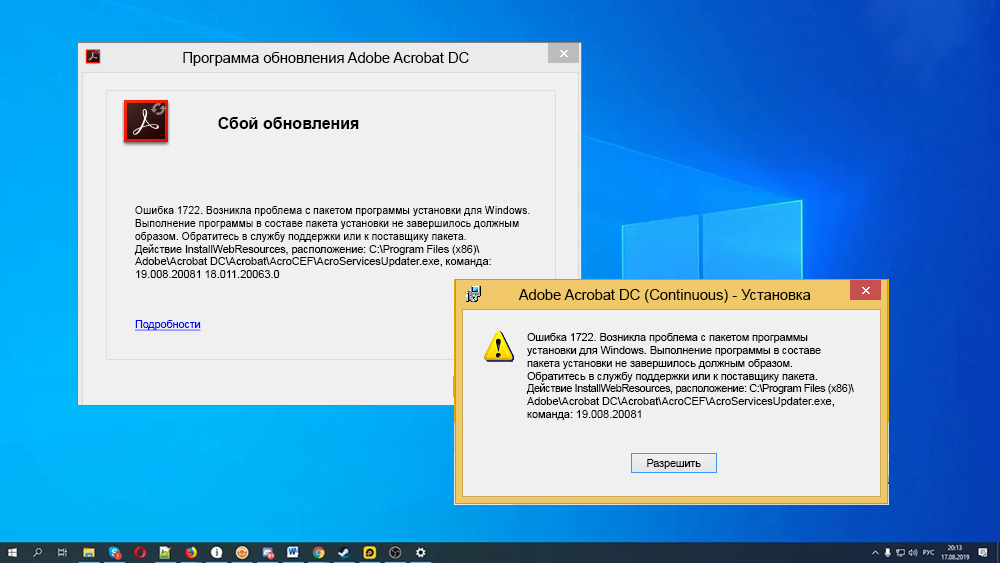
- 2115
- 203
- Tyler Kozey
Virheet ohjelmistojen tai sen poistamisen asennusprosessissa - usein ilmiö. Yksi näistä esiintyy koodilla 1722 ja viestillä, että ohjelmistokomponentin kanssa oli ongelma - Windows Installer, jonka seurauksena tehtävää ei voida suorittaa. Järjestelmän asennuspaketin toimintahäiriöt eivät salli toimenpiteitä, kuten Acrobat -lukijan tai muiden tuettujen ohjelmien asentaminen ja päivittäminen. Tarkastellaan yksityiskohtaisemmin, miksi ongelma syntyy, ja analysoidaan tapoja ratkaista se.
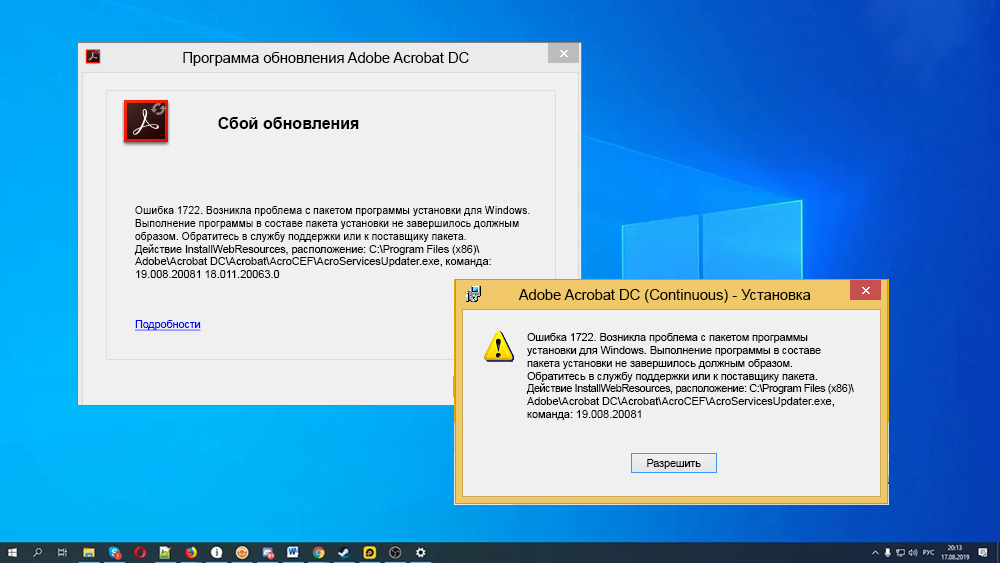
Virheen syyt 1722
Ongelman ratkaisemiseksi on tarpeen poistaa ongelmanlähde, ja koska useiden tekijöiden avulla voidaan estää suorituskyvyn aikana, se ei ole helppoa tunnistaa sitä välittömästi. Siksi tehtävänä on peräkkäisiä toimia, joiden tarkoituksena on poistaa toimintahäiriön todennäköiset syyt.
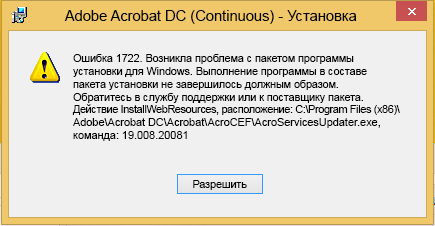
Virhe 1722 syntyy Acrobat -lukijan asentamisessa tai päivittämisessä seuraavista syistä:
- Asentaja on deaktivoitu järjestelmäasetuksissa;
- Windows Installer -paketin kohtuuton lataus, epätäydellinen asennus;
- Järjestelmärekisterin virheet, poissa olevat tai vaurioituneet tietueet, jotka laukaisevat äskettäinen asennusohjelmiston muutos;
- haitallisten ohjelmistojen vaikutus, joka on vahingoittanut asennusohjelman järjestelmätiedostoja tai komponentteja;
- Tiedoston poistetaan virheellisesti toinen sovellus, ohjelman konflikti Windowsin asennusohjelman kanssa;
- Ongelmia skriptien ratkaisemisessa.
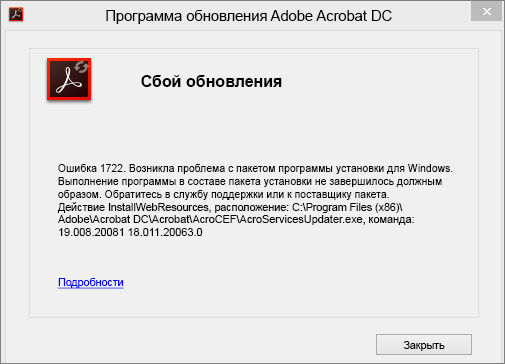
Kuinka korjata Windows Installer 1722 -virhe
Adobe Acrobat Reader DC: n epäonnistuminen asennuksen aikana tapahtuu eri syistä ohjelmiston asennusmenetelmästä riippumatta, joten ratkaisuja on useita. Ongelma voi tapahtua seuraavissa olosuhteissa:
- Virhe, kun käytetään valikkokohtaa "Ohje" - "Työprosessin päivittäminen";
- Virhe asennettaessa Acrobat Reader DC: tä Creative Cloud -sovelluksen avulla PC: lle;
- virhe lataamalla asennus- ja päivitysohjelma manuaalisesti;
- Virhe asennettaessa AcrobatReader DC manuaalisesti lukijan lastauskeskuksesta (https: // get.Adobe.Com/lukija/).
Epäonnistuminen koodilla 1722 ja muiden tietojen ilmoittaminen voidaan poistaa käyttämällä erilaisia ratkaisuja.
Windows -asennuspalvelun toiminnan tarkistaminen
Ensin sinun tulee tarkistaa, onko palvelu käynnistetty. Sen tekeminen on yksinkertaista:
- Avaa konsoli "Suorita" (esimerkiksi yhdistämällä Win+R -näppäimet tai aloitusvalikosta);
- Rivissä kirjoitamme Services -komennon.MSC ja napsauta syöttöavainta siirtyäksesi Windows Services -palveluun;
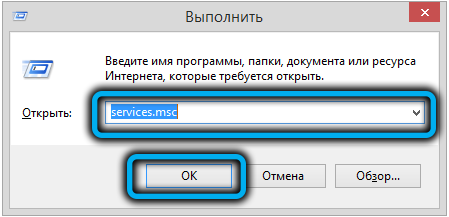
- Ikkunassa, joka avataan järjestelmässä käytettävissä olevista palveluista, löydämme Windows -asennusohjelman (voidaan kutsua myös Windows Installer;
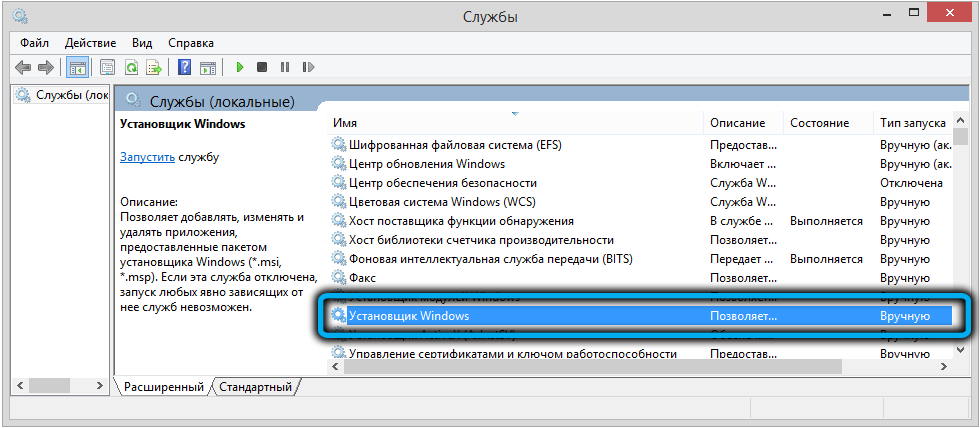
- Palvelun nimen oikealla puolella osoitti käynnistystyypin. Se tulisi asettaa "manuaalisesti", jos tila on "poistettu käytöstä", siirry ominaisuuksiin ja valitse käynnistys "manuaalisesti";
- Napsauta PKM -palvelussa ja käynnistä tai käynnistä uudelleen, minkä jälkeen asentajan on ansaittava;
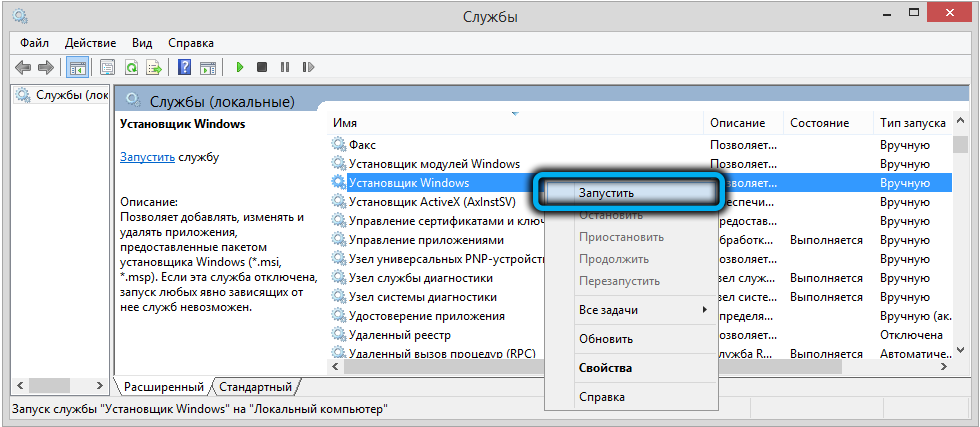
- MSI -moduulin käyttökelpoisuuden tarkistamiseksi käännymme jälleen ”Suorita” -konsoliin (Win+R) ja käytämme Msiexec -komentoa. Normaalilla toiminnalla ikkuna, jossa on Windows Installer -versio, ilmestyy ja käynnistää asetukset.
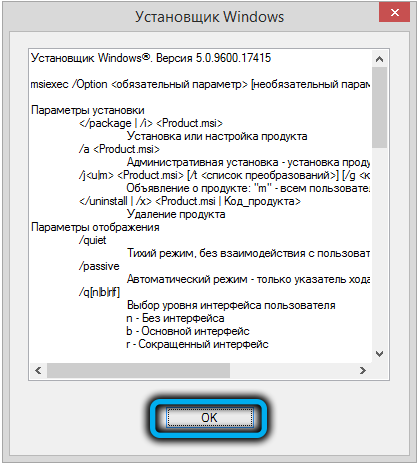
Virukset tarkistavat tietokoneen
Ennen kuin siirrytään muihin ongelman poistamiseen menetelmiin, jos sitä ei ratkaistava aktivoimalla palvelu, sinun on tarkistettava tietokone virusten varalta asennetun tai vakiosuojaohjelmiston avulla. On myös suositeltavaa käyttää erityisiä apuohjelmia, kuten DR.Verkko parantaa sitä! tai tohtori.
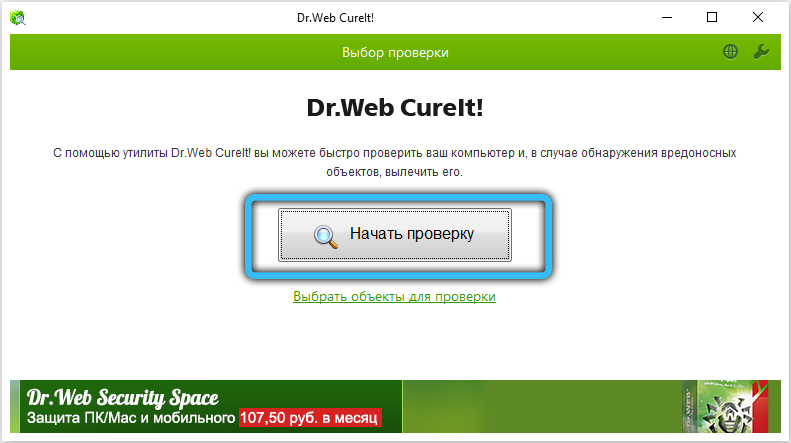
Puhdas ikkunoiden lataus
Nettokuormituksen toteuttaminen lievittää konflikteja muiden asennusprosessin aikana syntyvän ohjelmiston kanssa ja aiheuttaa virheen. Järjestelmän alku tehdään vähimmäisjoukolla kuljettajia ja muita tarvittavia asioita. Suoritamme seuraavat toiminnot, jotta voimme tehdä tämän järjestelmänvalvojana järjestelmänvalvojana:
- Avaa konsoli "suorita" (Win+R);
- Kirjoita MSconfig -tiimi riviin ja napsauta ENTER;
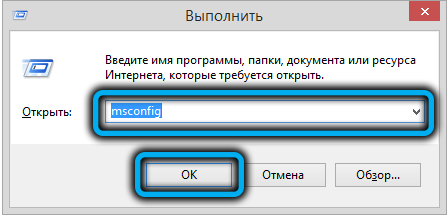
- Järjestelmän kokoonpanon järjestelmässä siirrymme "Palvelu" -välilehteen;
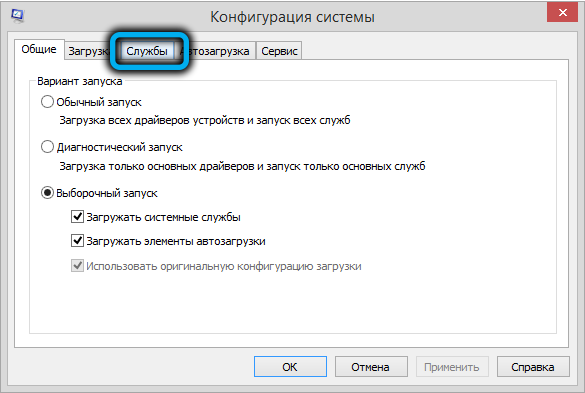
- Poista merkki pisteestä "Älä näytä Microsoft -palvelua ja napsauta" Poista kaikki "-painiketta";
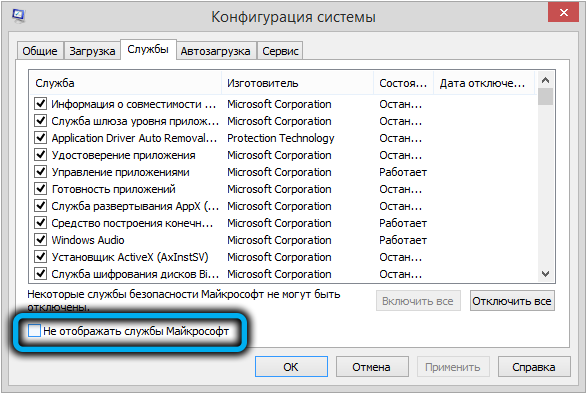
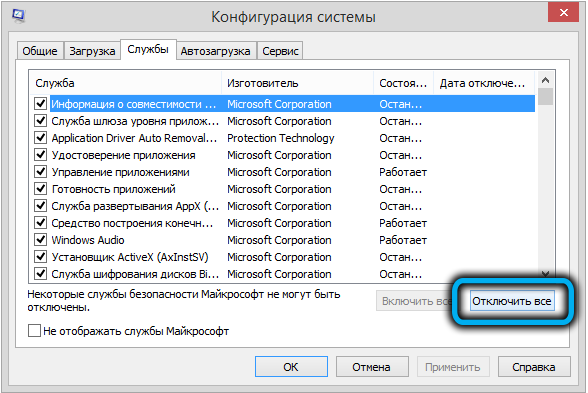
- Seuraavaksi siirrymme "Automobile" -välilehteen ja siirrymme tehtävän dispetteriin;
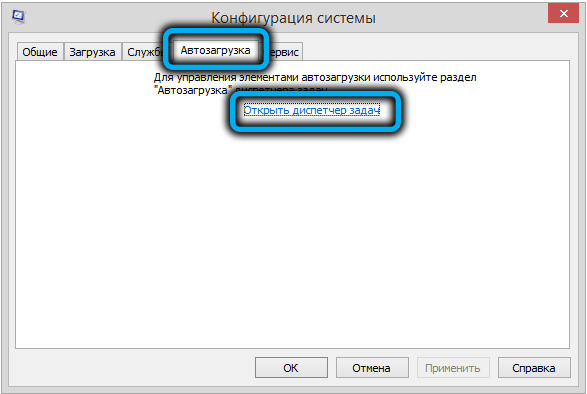
- Huomaamme kaikki autokuormitus- ja sammuttamat sovellukset ja suljetaan tehtävien dispetteri;
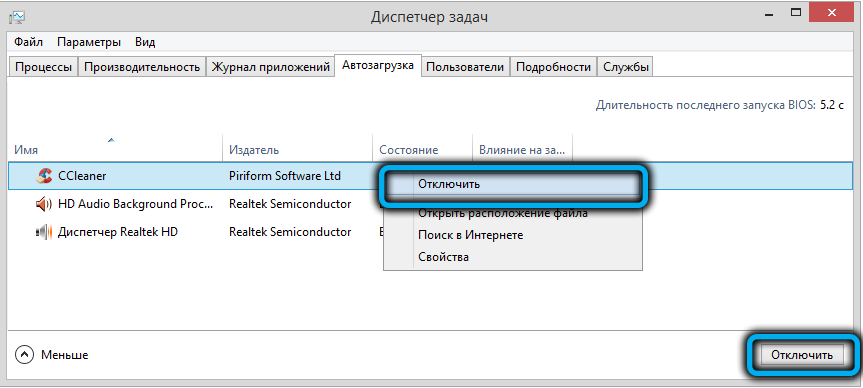
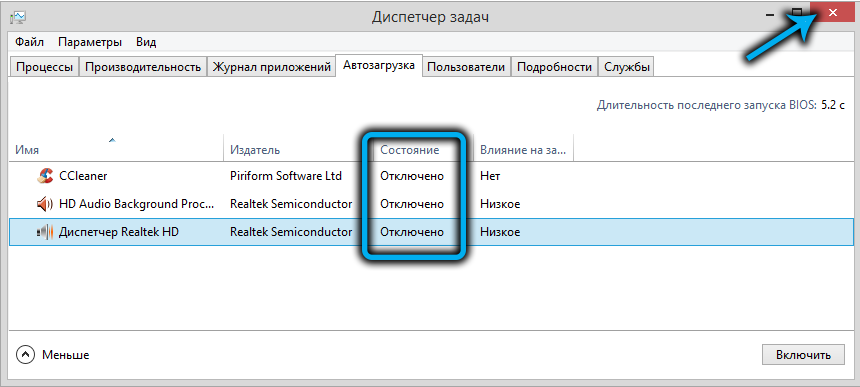
- Napsauta "OK" kokoonpanoikkunassa ja käynnistä tietokone uudelleen.
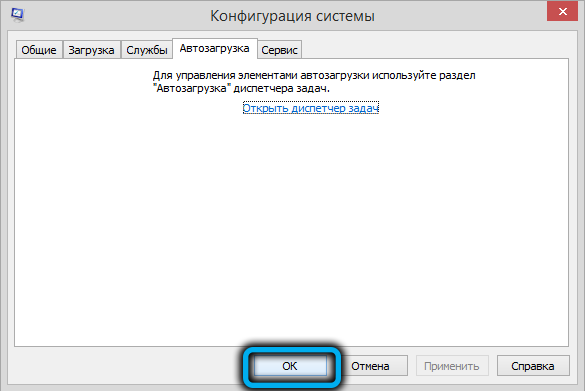
Järjestelmätiedostojen tarkistaminen
Järjestelmän järjestelmät voidaan eliminoida erilaisilla vialla, mukaan lukien skannausjärjestelmätiedostot virheellisten muutosten, vaurioiden ja palauttamisen varalta, jos sellaista on, jos sellaista on. Tätä tarkoitusta varten käytetään standardia SFC -apuohjelmaa, joka on käynnistettävä järjestelmänvalvojan puolesta. Sekin aloittaminen on yksinkertaista:
- Avaa komentorivi (esimerkiksi ”Käynnistä” -valikosta tai CMD -komennon ja ”Suorita” -konsolin avulla);
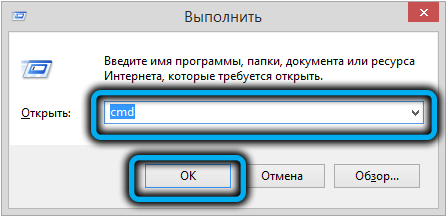
- Terminaalissa määräämme SFC/SCANNOW ja paina syöttönäppäintä;
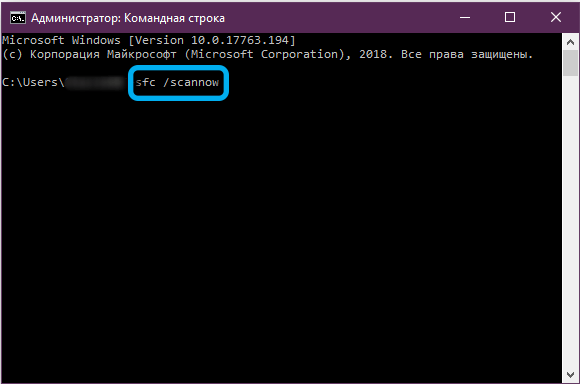
- Lisäksi menettely suoritetaan automaattisessa tilassa, odotamme sen loppua. Apuohjelman skannaus merkitsee vaurioituneiden, virheellisten tiedostojen etsintää ja korvaamista alkuperäisillä elementeillä (prosessin aikana, asennusyhtiö Windows voi vaatia);
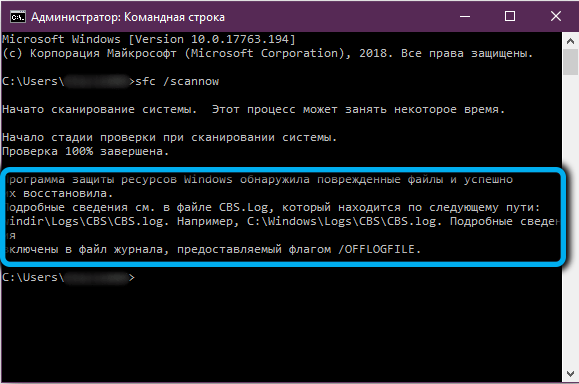
- Käynnistämme tietokoneen uudelleen ja katsomme, onko vakioasentajan virhe kadonnut.
Acrobat DC/Acrobat Reader DC -päivityksen asentaminen manuaalisesti
Tämä menetelmä sisältää päivityksen päivittämisen Microsoft -latauskeskuksesta ottaen huomioon järjestelmän purkautuminen (merkityksellinen Windows 7: lle SP1 -paketilla ja muilla versioilla), minkä jälkeen voit jälleen yrittää asentaa Acrobat DC/Acrobat Reader DC.
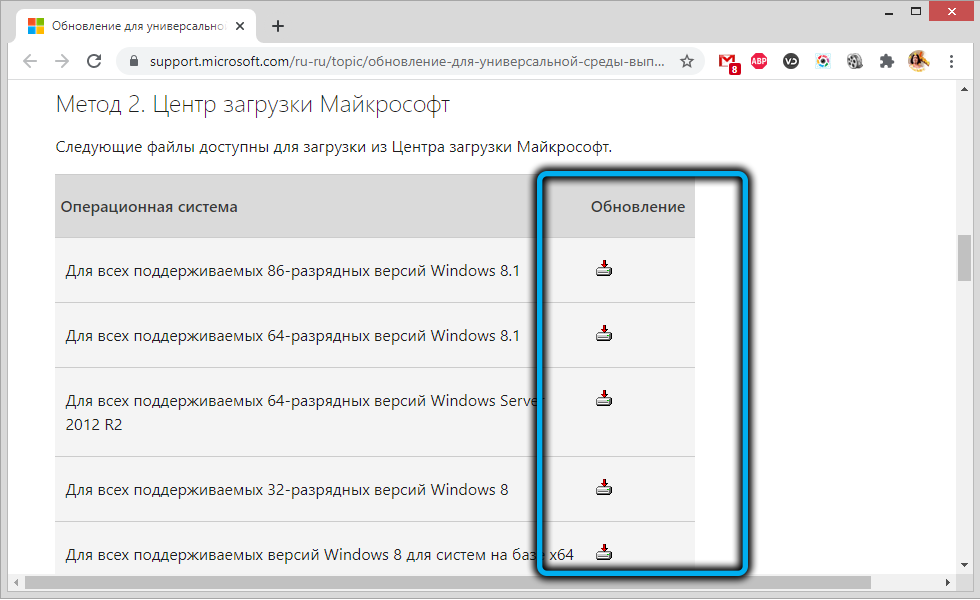
Windows päivitys
Microsoft julkaisee säännöllisesti Windowsin päivityksiä, jotka voivat parantaa järjestelmää ja korjata virheitä. Voit päivittää käyttöjärjestelmän uusimiskeskuksen laitteiden avulla - jos päivityksiä on käytettävissä, aseta ne painamalla vastaavaa painiketta. Joten joissain tapauksissa virhe 1722 Windows -asentaja eliminoidaan ja Acrobat DC/Acrobat Reader DC voidaan asentaa.
Lataa Microsoft Visual C++
Jos aiemmat menetelmät eivät ole toimineet, voit ladata visuaalisia C ++ -paketteja seuraavasti:
- Lataa Visual C ++ Visual Studio 2013: lle Microsoftin latauskeskuksesta;
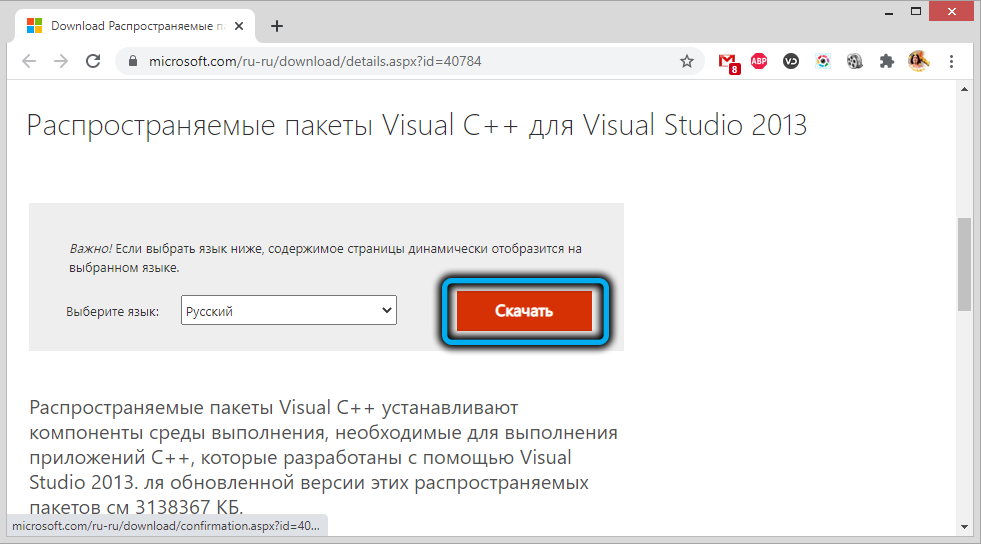
- Jos tietokoneeseen asennetaan 64-bittinen käyttöjärjestelmä, avaa Syswow64-luettelo järjestelmän levyn Windows-kansiossa. Jos siellä on 32-bittinen järjestelmä, siirrymme System32-luetteloon;
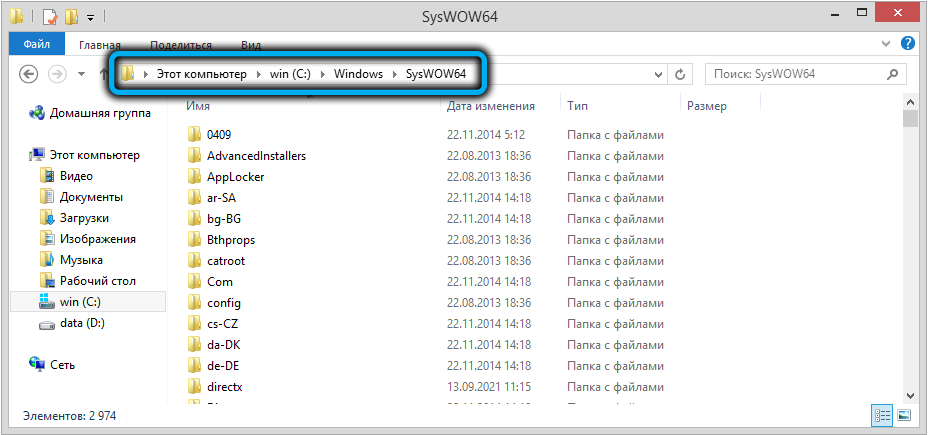
- Löydämme täältä msvcr120 -tiedostoja.DLL ja MSVCP120.DLL ja nimeä kaikki heistä esimerkiksi lisäämällä yksi symboli nimeen (emme poista, jotta voimme palauttaa heidän nimensä objekteihin epäonnistumisen yhteydessä);
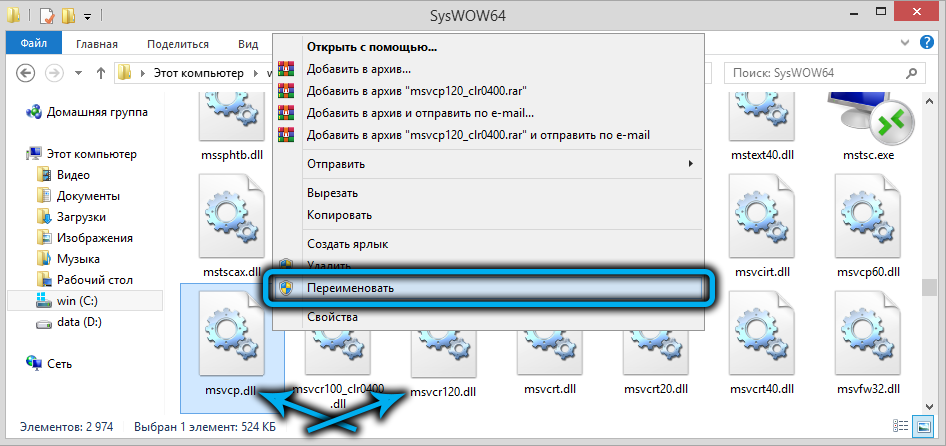
- Asenna ladattu paketti vcredist_x86.Exe ja tarkista, esiintyykö MSVCR120 -tiedostot kansiossa.DLL ja MSVCP120.DL (nyt voit poistaa aiemmin uudelleen nimeltään);
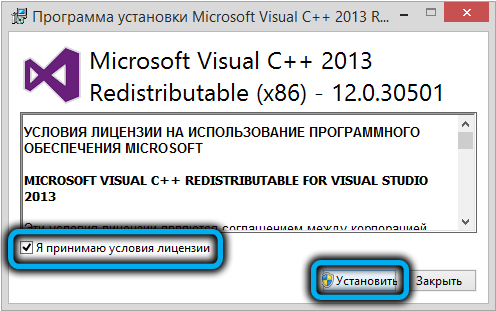
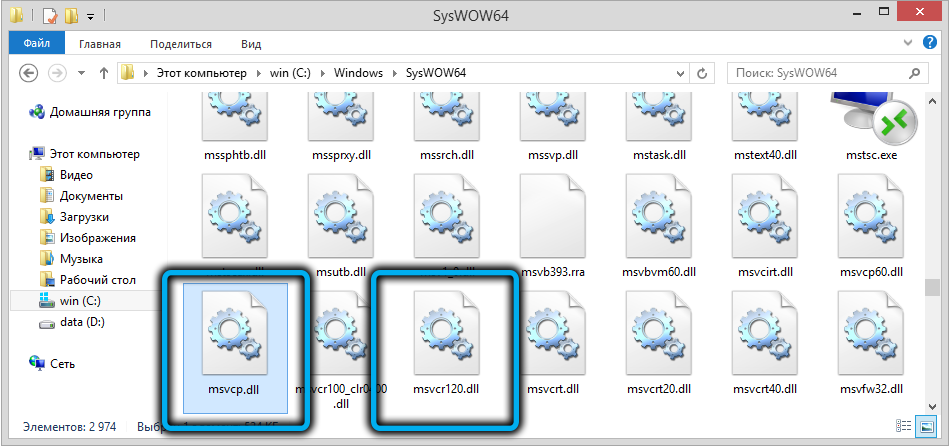
- Asenna Acrobat Reader DC ja katso, suoritetaanko asennus.
Windowsin palautus
Toinen tapa poistaa erilainen systeemiset virheet, mukaan lukien koodi 1722, merkitsee järjestelmän palauttamista tilaan, jossa vika ei ole vielä ollut ja kaikki toiminut oikein. Samanaikaisesti käyttäjätietoihin ei vaikuteta, vaihtoehto tarjotaan vain järjestelmän palauttamiseksi.
Tämän mahdollisuuden soveltamiseksi on välttämätöntä, että tietokoneelle luodaan palautuspisteet. Ne voidaan luoda käyttäjä tai järjestelmä automaattisesti, mutta jos poistat tämän vaihtoehdon, menetelmä ei sovellu tarkasteltavana olevan ongelman ratkaisemiseen.
Palauttaaksesi sinun on suoritettava seuraavat:
- Siirrymme järjestelmän ominaisuuksiin, joita varten painamme Win+Pace/Break -näppäintä tai PKM: tä työpöydän "Tämä tietokone" -tarrassa ja valitsemme valikosta "Ominaisuudet" -kohdan tai siirrymme ohjaukseen Paneeli ja etsi järjestelmä ja turvallisuus "subseum" -järjestelmä ";
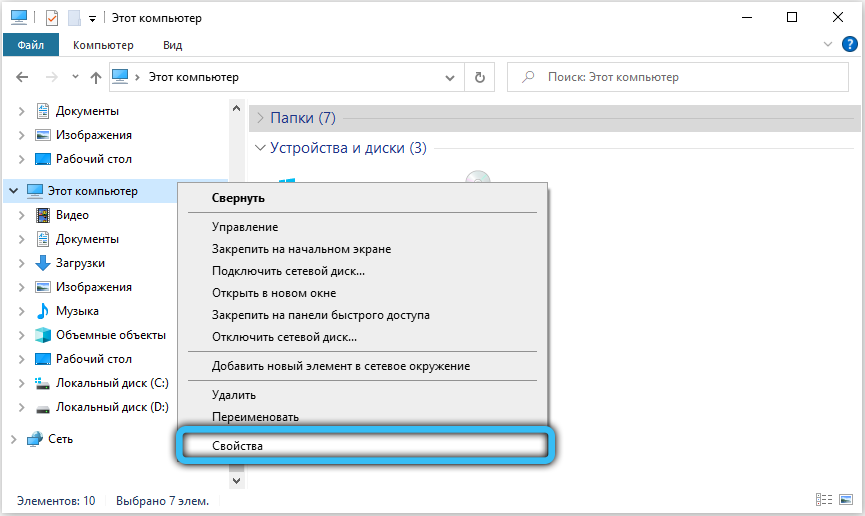
- Valitse avausikkunan vasemmassa valikossa "Järjestelmän lisäparametrit", siirry "System Protection" -välilehteen;

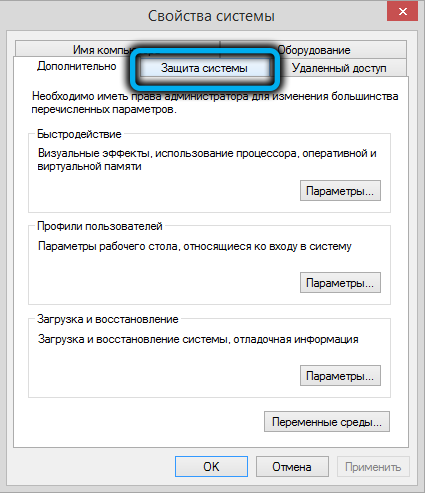
- Napsauta täällä "Järjestelmän palauttaminen" -yksikköä "Palauta ..." -painiketta, sitten "Next";
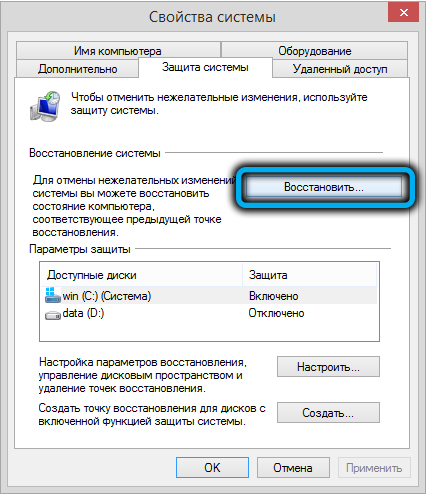
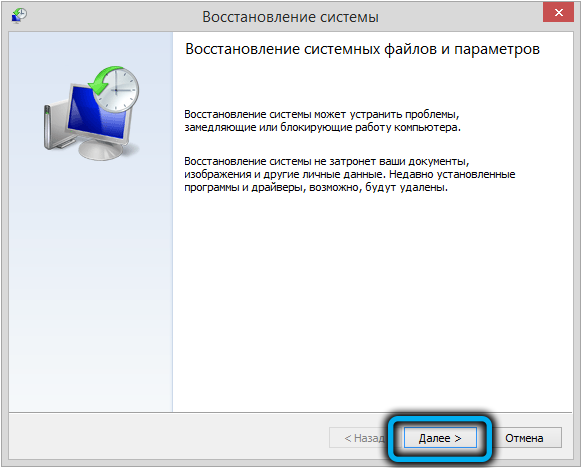
- Valitse restaurointiikkunan haluttu kohta ja vieritä ikkunat takaisin edelliseen tilaan (voit käynnistää hakut asianomaisten ohjelmien etsimisen nähdäksesi, mitkä ohjaimet ja ohjelmistot poistetaan menettelyn jälkeen).
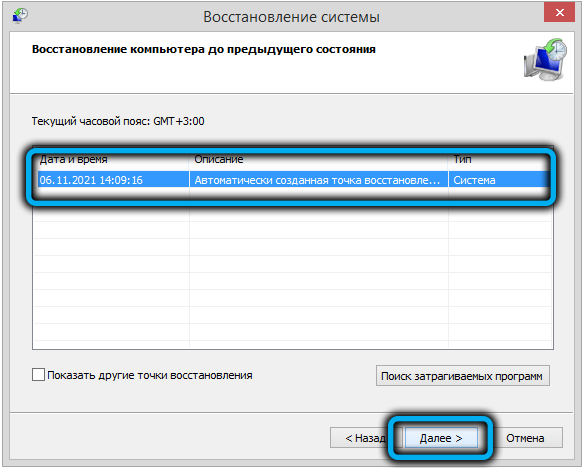
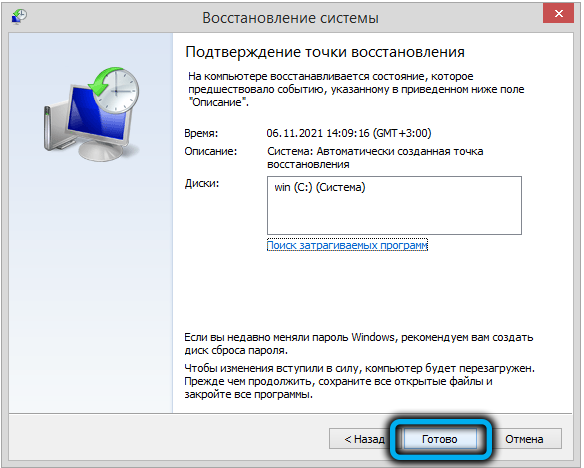
Windowsin asennuspalvelun toistuva rekisteröinti
Windowsin asennusvirhe voidaan myös korjata uudelleen rekisteröimällä asennusohjelma käyttöjärjestelmään. Voit tehdä tämän tällä tavalla:
- Avaa komentorivi (Käynnistä -valikosta tai käytä "laajennusta" ja CMD -komentoa);
- 32-bittisissä järjestelmissä syötämme jatkuvasti komentoja:
Msiexec/rekisteröinti
Msiexec /rekisteröinti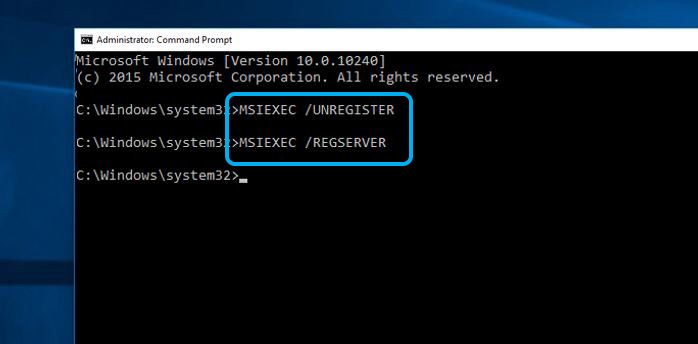
- 64-bittisissä järjestelmissä kirjoitamme jatkuvasti komentoja:
%Windir%\ system32 \ msiexec.Exe / rekisteröinti
%Windir%\ system32 \ msiexec.Exe / rekisteröi
%Windir%\ Syswow64 \ msiexec.Exe / rekisteröinti
%Windir%\ Syswow64 \ msiexec.Exe / rekisteröi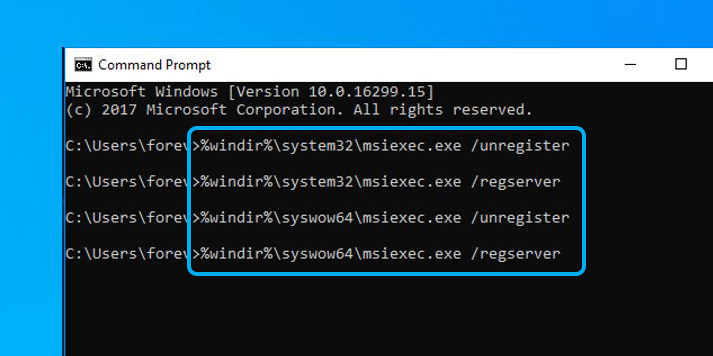
- Käynnistämme tietokoneen uudelleen.
Jokaisen komennon jälkeen napsauta Enter -näppäintä.
Rekisterin korjaus
Järjestelmärekisterin muokkaaminen on asiantuntijalle tehtävä, koska jopa kokemattoman käyttäjän tekemät pienet muutokset voivat johtaa käyttöjärjestelmän menetykseen. Emme suosittele muokkaustietueita ilman asianmukaisia taitoja. Työparametrien palauttamiseksi on parempi käyttää erityistä työkalua, kuten Winthruster, jonka toiminnallisuus antaa sinun puhdistaa ja korjata rekisterin turvallisesti ja korjata.
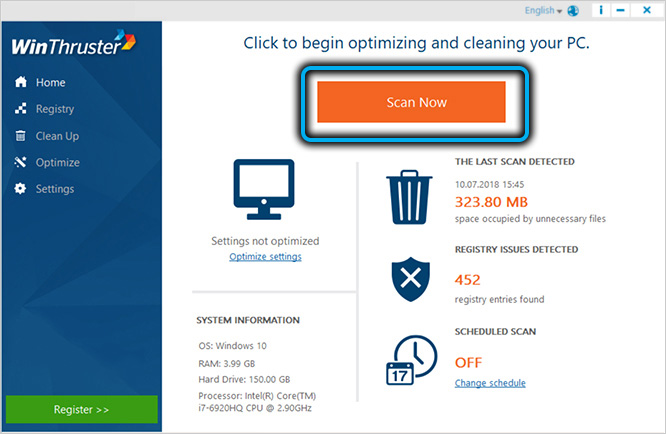
Windowsin asennusohjelmaan liittyvien virheiden poistaminen vie jonkin aikaa, koska ei aina ole selvää, että se oli syy vian esiintymiseen, ja sopiva korjausmenetelmä ei aina ole ensimmäinen kerta.

